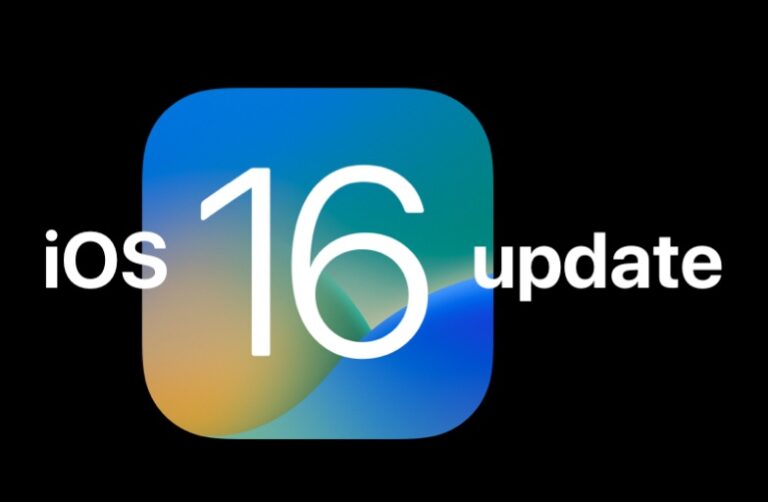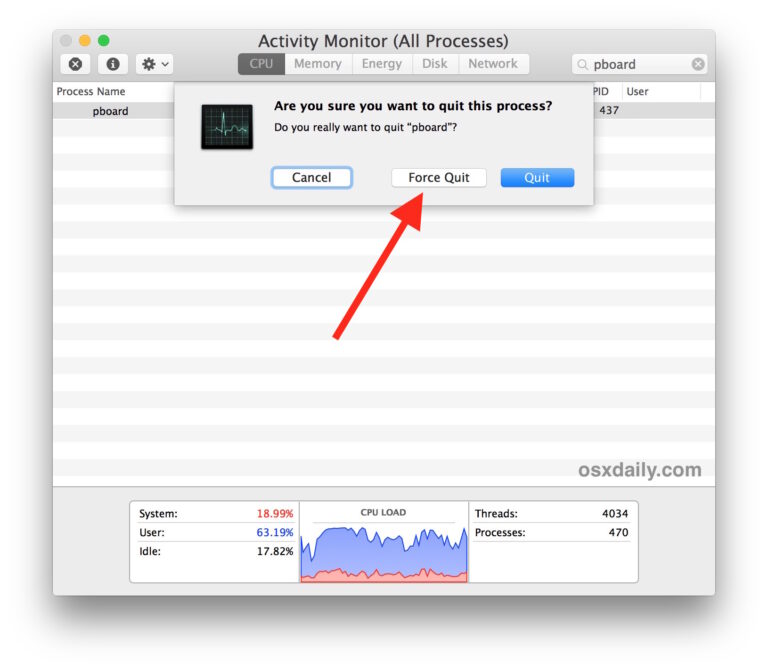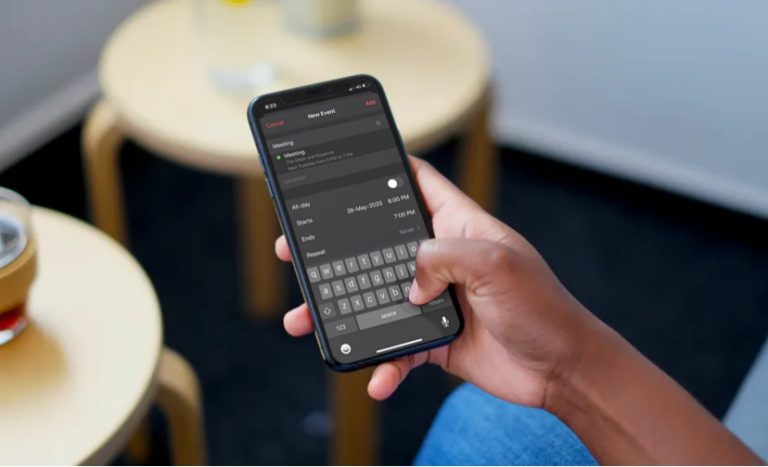Как запустить MacOS Ventura на виртуальной машине с Viable
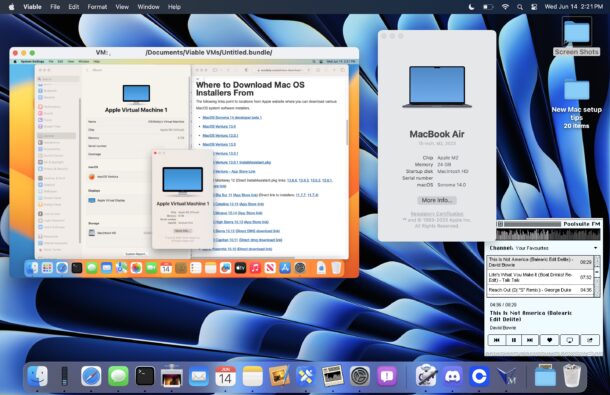
Запуск MacOS внутри виртуальной машины на Apple Silicon Mac никогда не был таким простым благодаря отличной и простой в использовании утилите под названием Viable.
Утилита Viable VM была создана разработчиком Mac Говардом Окли и предлагает чрезвычайно простой процесс установки. Вы за считанные минуты запустите MacOS Ventura на виртуальной машине!
Предполагая, что у вас есть Apple Silicon Mac (M1, M2 и т. д.), достаточно оперативной памяти и дискового пространства (я бы рекомендовал иметь не менее 16 ГБ ОЗУ для удобной работы виртуальных машин и не менее 60 ГБ свободного места на диске, чтобы вы могли выделить не менее 30–40 ГБ для виртуальной машины и достаточно свободного места для подкачки, кеша и обычного использования), вы готовы к работе.
Как установить MacOS Ventura на виртуальную машину с помощью Viable
Программы для Windows, мобильные приложения, игры - ВСЁ БЕСПЛАТНО, в нашем закрытом телеграмм канале - Подписывайтесь:)
Вот все, что вам нужно сделать, чтобы за считанные минуты запустить MacOS Ventura на виртуальной машине:
- Перейти на жизнеспособную страницу здесь чтобы получить доступ к загрузке, или щелкните эту прямую ссылку для скачивания viable1b8.zip
- Запустите Viable на Mac
- Настройте параметры виртуальной машины по своему усмотрению (рекомендуется назначить виртуальной машине 8 ГБ ОЗУ, 30 ГБ виртуального диска или больше), а также настройте отображение виртуальной машины и PPI.
- Нажмите «Загрузить…», чтобы загрузить последнюю стабильную версию Mac IPSW от Apple (в настоящее время MacOS Ventura 13.4).
- Когда консоль Viable сообщит, что «Установка прошла успешно», вы готовы запустить виртуальную машину, нажав «Запустить виртуальную машину».
- Подождите немного, и вскоре MacOS Ventura будет работать на виртуальной машине, где вы настраиваете и настраиваете виртуальный Mac, как если бы это была любая другая совершенно новая установка MacOS.
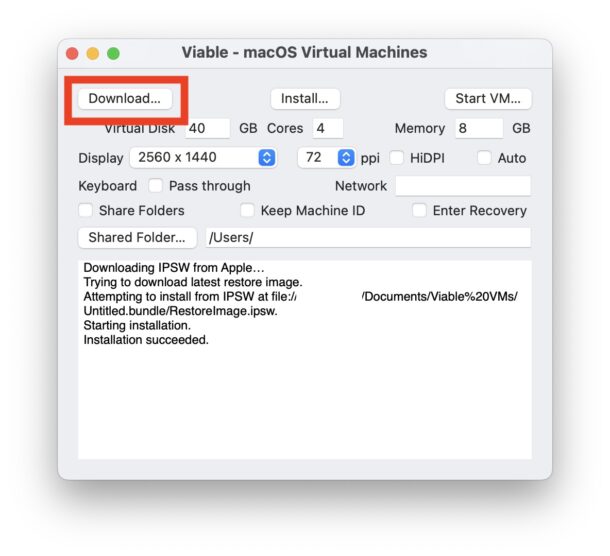
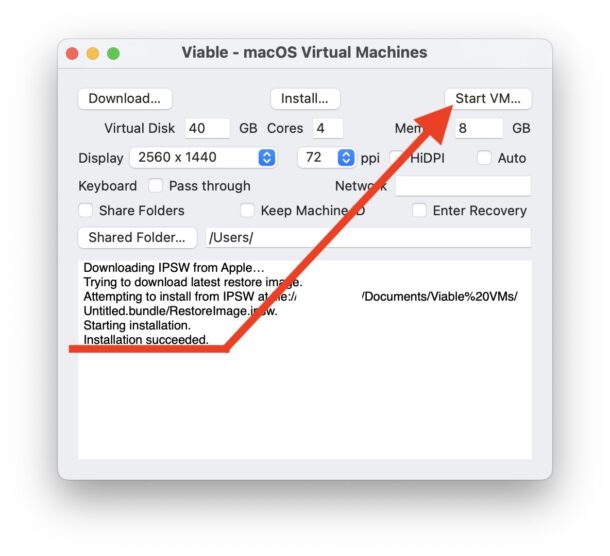
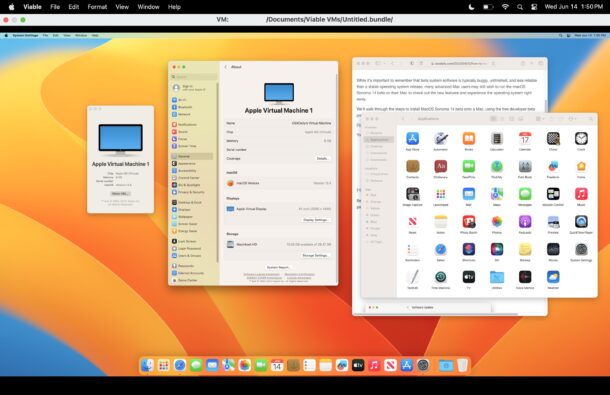
Это действительно настолько просто.
Вы можете запустить виртуальную машину в полноэкранном режиме или перетащить окно до нужного вам размера.
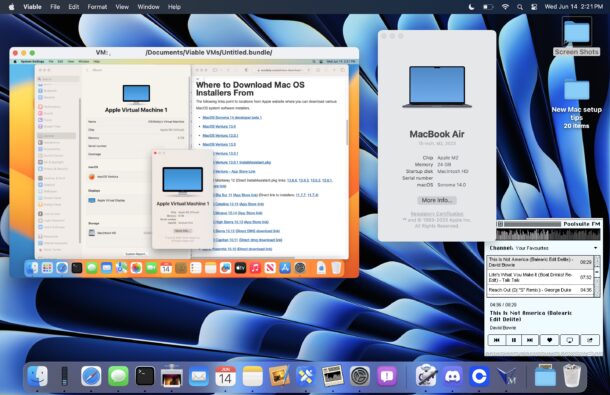
Производительность виртуальной машины впечатляюще хороша, по крайней мере, на этом M2 MacBook Air с 24 ГБ ОЗУ.
Чтобы выключить виртуальную машину, вы либо завершаете работу непосредственно из виртуализированной среды Mac OS, либо выходите из Viable.
Как вы можете видеть на экране запуска в Viable, доступны дополнительные параметры, но они не нужны, если вы просто хотите быстро запустить и запустить виртуальную машину MacOS Ventura.
Вы можете выбрать «Поделиться папками» с хостом MacOS, если хотите, однако я решил не делать этого. Я также проигнорировал все остальные варианты. Если вам интересно, точные настройки, которые я получил для своего конкретного экземпляра, выглядят следующим образом:
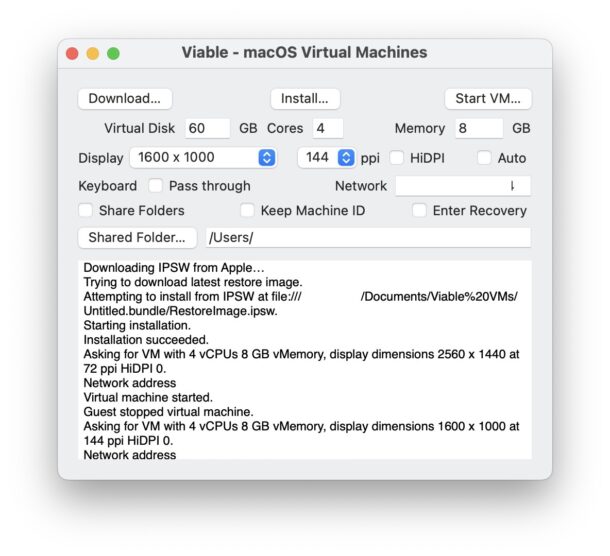
Я запустил MacOS Ventura внутри Viable VM и запустил ее практически мгновенно, простота установки настолько проста, насколько это возможно. Затем я приступил к обновлению MacOS Ventura до MacOS Sonoma, и, возможно, мы расскажем об этом отдельно для тех, кто заинтересован в этом. Вы можете запускать MacOS Monterey, MacOS Ventura и MacOS Sonoma в Viable, вам просто нужен образ восстановления IPSW для этой версии системного программного обеспечения.
Viable — это всего лишь один из различных вариантов виртуализации для Mac, некоторые из них платные, некоторые бесплатные, и сложность их настройки / использования варьируется от простых, таких как Viable и UTM, до гораздо более сложных, как то, что предлагается. Apple (на котором, возможно, основан Viable?). Если вы просто хотите, чтобы MacOS быстро работала на виртуальной машине с минимальными излишествами, трудно превзойти Viable, поэтому попробуйте, вам, конечно же, не нужно быть продвинутым пользователем Mac, чтобы понять это или работать с ним.
Виртуализация — это приятный, простой и безопасный способ запуска различных операционных систем, автономных и поэтому не влияющих на хост-компьютер или установку. Мы, очевидно, рассказываем здесь о запуске MacOS Ventura на виртуальной машине, но если вы заинтересованы в установке и запуске Windows 11 на Mac M1/M2 с UTM, вы тоже можете это сделать и ознакомьтесь с другими сообщениями о виртуальных машинах, если тема вас интересует. ты.
Программы для Windows, мобильные приложения, игры - ВСЁ БЕСПЛАТНО, в нашем закрытом телеграмм канале - Подписывайтесь:)